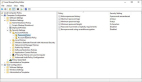杜絕劫持 組策略控制用戶隨意更新
任何一個有生命力的軟件都免不了經常更新。微軟的Windows系統也不例外,事實證明,許多用戶為了安全的目的經常需要更新。不可否認,Windows Update也確實是一個實用的功能。特別是在Windows Server 2003中,它允許系統實施集中管理并自動安裝更新。也許有人說,現在還有其它的方案可以完成這項功能,但在多數情況下,Windows更新和Windows服務器更新服務(即所謂的WSUS)是一個低成本高效益的解決方案,而且運行平滑,成為管理員的***。
但是,管理員有時并不允許一般用戶隨意更新其軟件。自從發生黑客劫持Windows更新后臺服務的安全事件之后,情況尤其如此。雖然管理員們采取的限制方法不限于我們討論的內容,但今天我們實施的組策略設置,可以允許我們控制用戶的更新過程,并確保用戶不能用Windows Update上傳更新文件。
我們認為,為安全起見,管理員們應該是能夠使用WindowsUpdate上傳更新文件的唯一人員。我們可以通過管理Windows Update訪問設置來防止用戶訪問Windows Update;這就必然需要我們配置組策略。如果你想給某些用戶訪問Windows Update的訪問權,你可以設置誰可以訪問這些設置。
我們可以用幾種獨立的措施移除對Windows Update 特性的訪問,可以用一些措施防止使用Windows Update進行更新,另外一些措施清除對Windows Update項目的鏈接,再用另外一些措施禁用或配置自動更新。使用本文中所討論的組策略會禁用用戶或計算機的自動更新。為了防止Windows Update更新操作系統,需要如下的步驟:
1. 打開組策略編輯器(方法是單擊“開始”/“運行”,輸入gpedit.msc,單擊“確定”。)
2. 創建一個新的組策略對象,例如,forbidUpdates
3. 選擇“計算機配置”
4. 單擊“管理模板”
5. 單擊“系統”
6. 單擊“Internet通信管理”
7. 選擇“Internet通信設置”
8. 在組策略編輯器的右側的窗格中,雙擊“關閉訪問所有的Windows更新特性”, 單擊“已啟用”單選按鈕,單擊“確定”。如圖1和圖2:
圖1
圖2#p#
為了禁用用戶通過其它途徑訪問Windows Update命令,例如禁用在“開始”菜單或“Internet Explorer”中的更新,請完成下面的步驟:
1. 單擊“用戶配置”
2. 單擊“管理模板”
3. 單擊“開始菜單和任務欄”
4. 在組策略編輯器的右側的窗格中,雙擊“刪除到“Windows Update”的訪問和鏈接”。如圖3:
圖3
5. 選擇“已啟用”單選按鈕,單擊“確定”,如圖4:
圖4#p#
為完全地防止用戶使用Windows Update,需要完成下面的步驟:
1. 打開“組策略編輯器”
2. 選擇“計算機配置”
3. 單擊“管理模板”
4. 單擊“Windows組件”
5. 單擊“Windows Update”,雙擊“刪除使用所有Windows Update功能的訪問”,如圖5:
圖5
6. 單擊選擇“已啟用”單選按鈕,單擊確定。如圖6:
圖6
(本文試驗在Windows server 2003 sp2環境中通過。)
拋磚引玉,上面我們討論了限制使用Windows Update更新的三種方法,您可以根據自己的網絡和系統情況選擇一種而采用之,如果您能利用組策略找出限制用戶權限的其它方法,也請您告訴筆者。那本文就達到目的了。
【編輯推薦】